在我們做word文檔的時候為了好看一點,一般會給word設置一個背景圖片,那么word背景圖片怎么設置呢?下面辦公人導航網就和大家分享幾種簡單易操作的word背景圖片設置方法。
方法1:插入圖片(適用于某個頁面背景或多個頁面背景)
這種方法需要找一個合適大小的圖片,通過插入,然后設置圖片為“襯于文字下方”。具體設置方法如下:
打開Word文檔然后插入需要設置的背景圖片,選擇圖片,右擊然后在彈出來的菜單中選擇“大小和位置”選項。
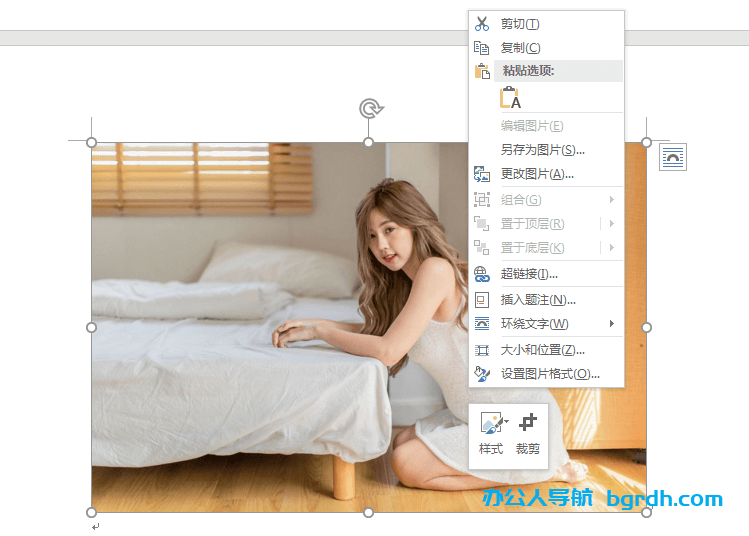
在文字“文字環繞”選項中,選擇“襯于文字下方”,然后點擊“確定”按鈕。
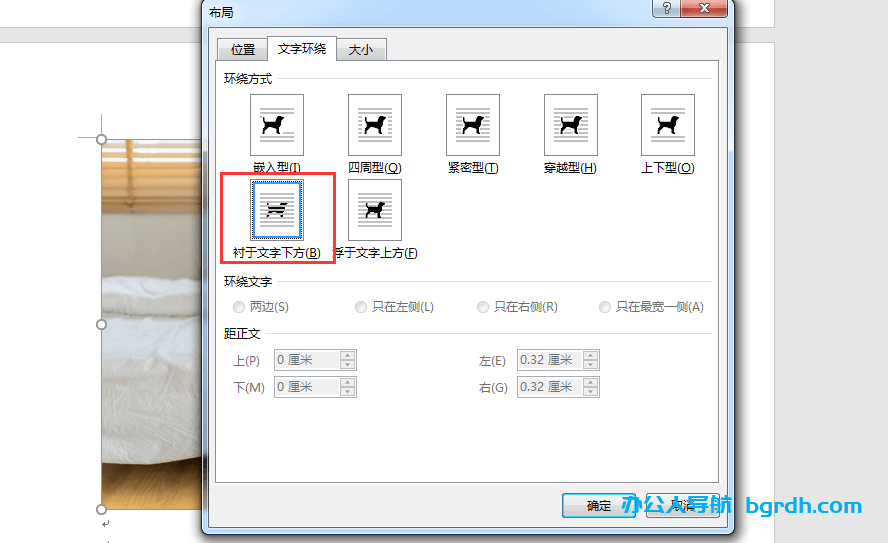
最后可以手動拉動調整圖片大家鋪滿整個word頁面。
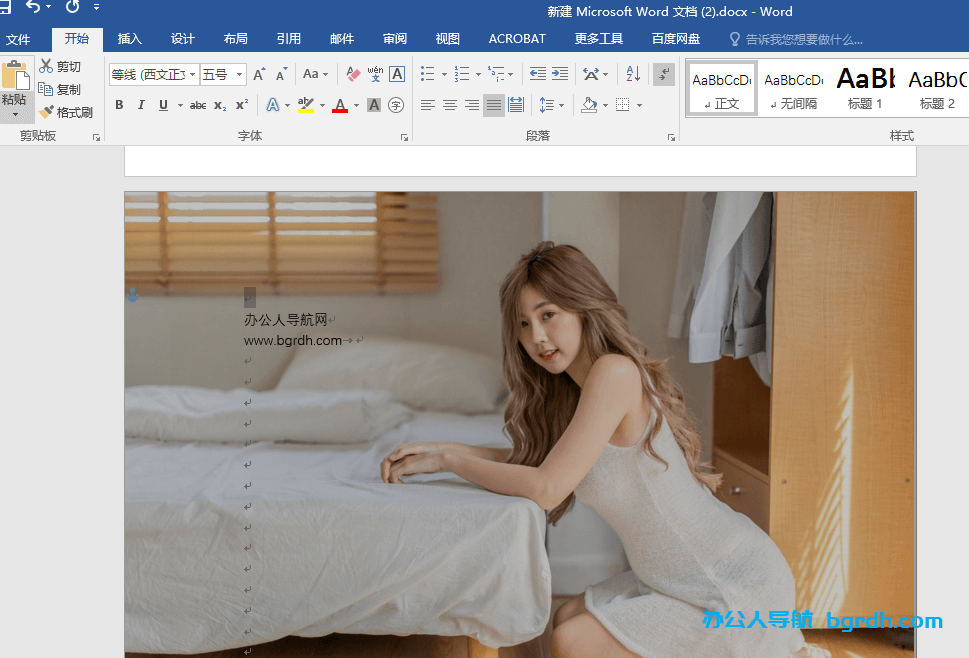
方法2:插入形狀(類似方法1)
打開Word文檔,點擊插入,選擇形狀,然后點擊形狀欄中的矩形。
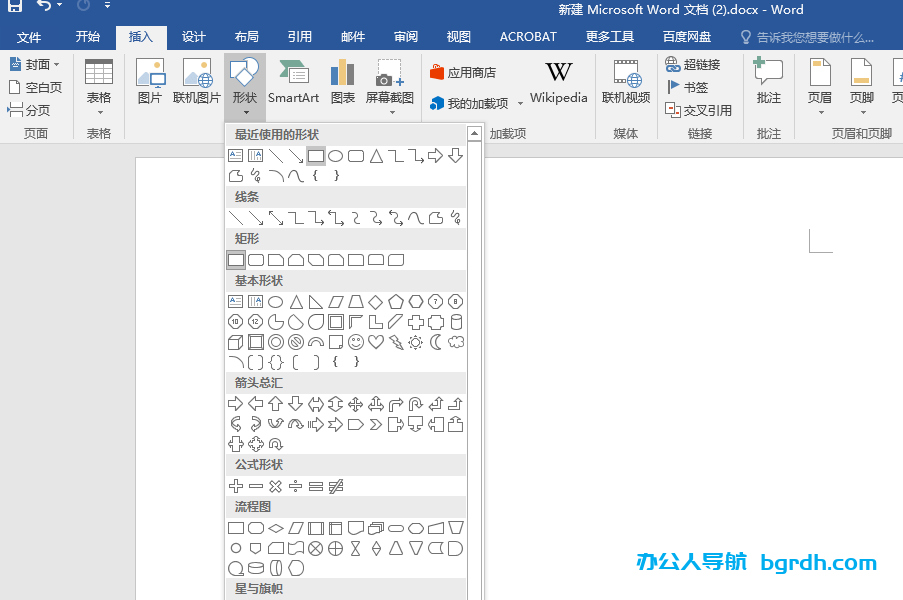
拖動,將矩形鋪滿整個頁面,然后右擊點擊設置形狀格式。
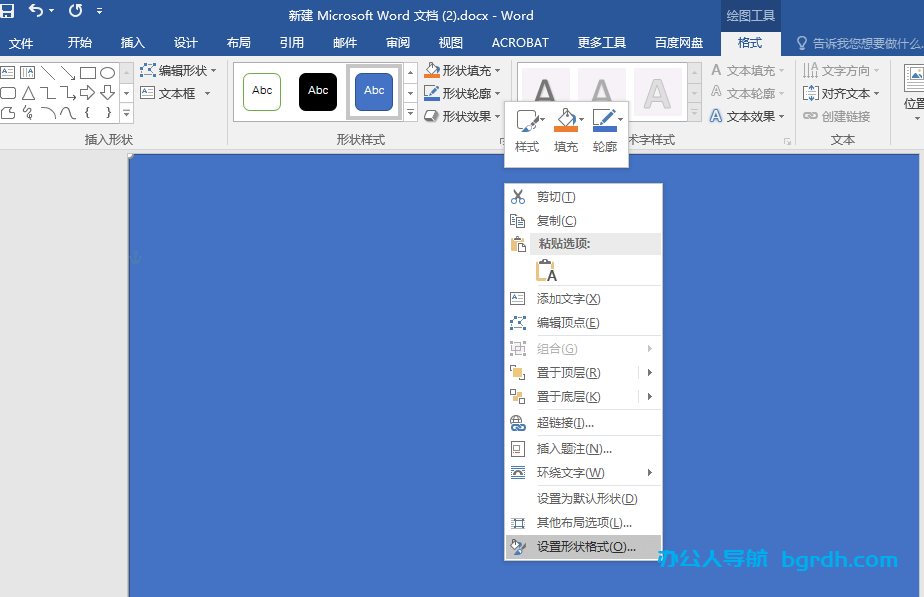
再點擊在頁面中的“填充”圖標,接著選擇填充方式為“圖片或紋理填充”,在插入圖片來源中點擊“文件”添加圖片。右擊設置選擇“襯于文字下方”。
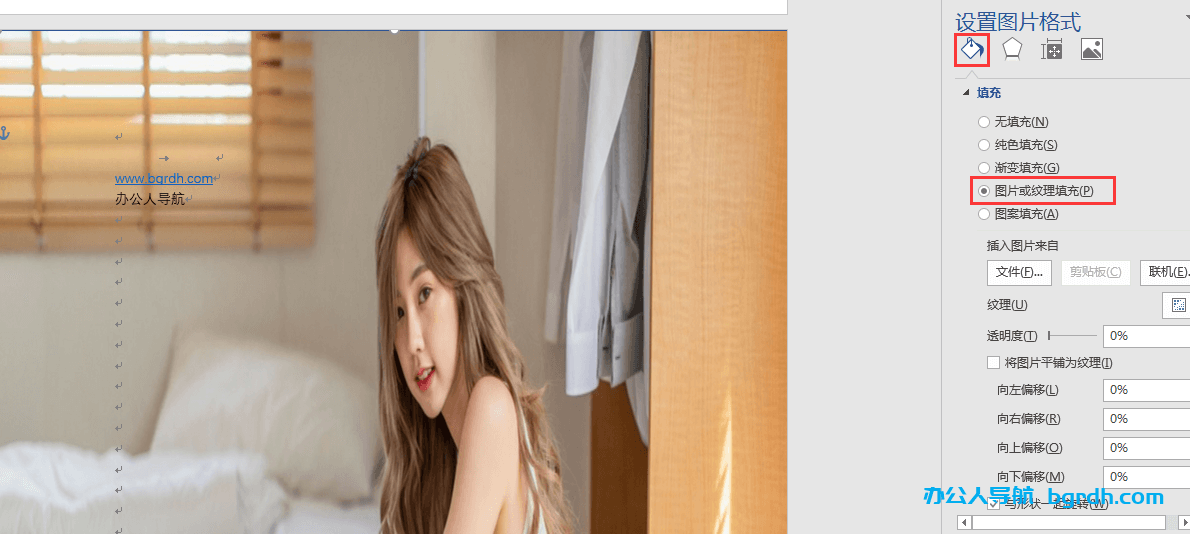
方法3:通過頁面顏色插入背景圖片(適用于word文檔的全部頁面背景圖片設置)
打開Word文檔,點擊設計,找到頁面顏色,選擇填充效果。
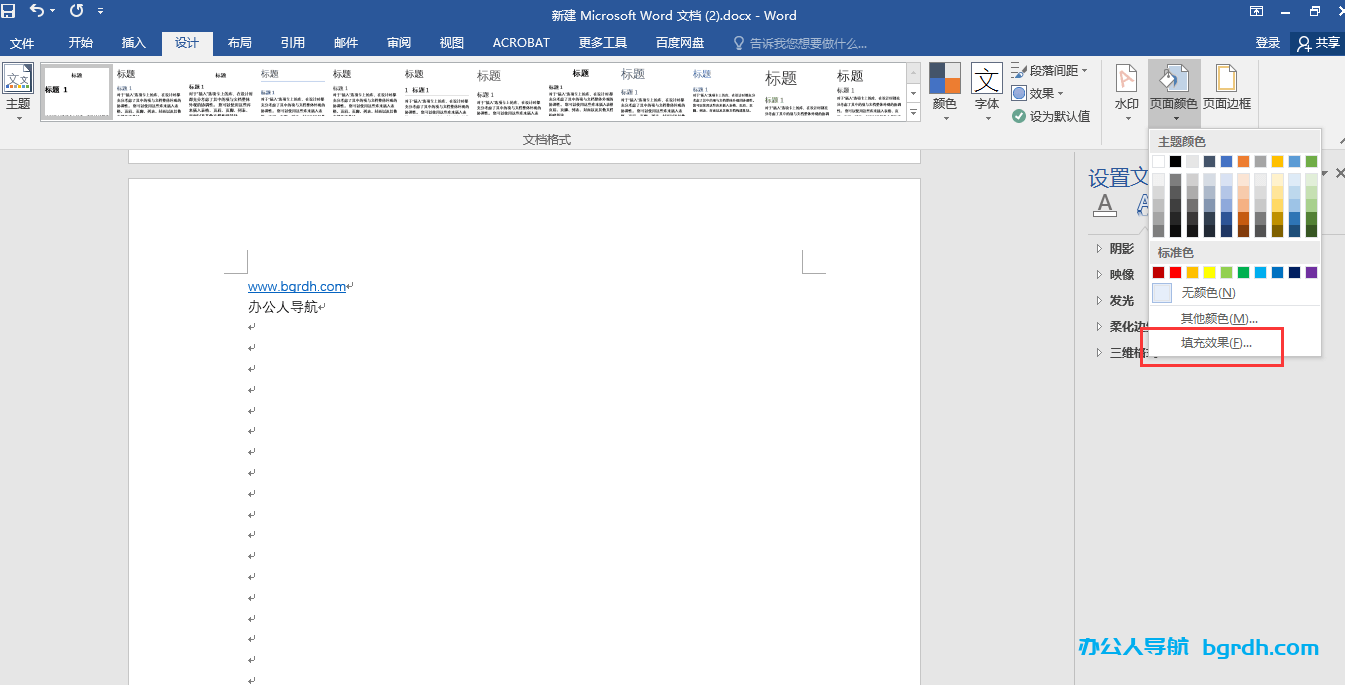
選擇圖片選項,點擊選擇圖片按鈕,上傳背景圖片,點擊確定。
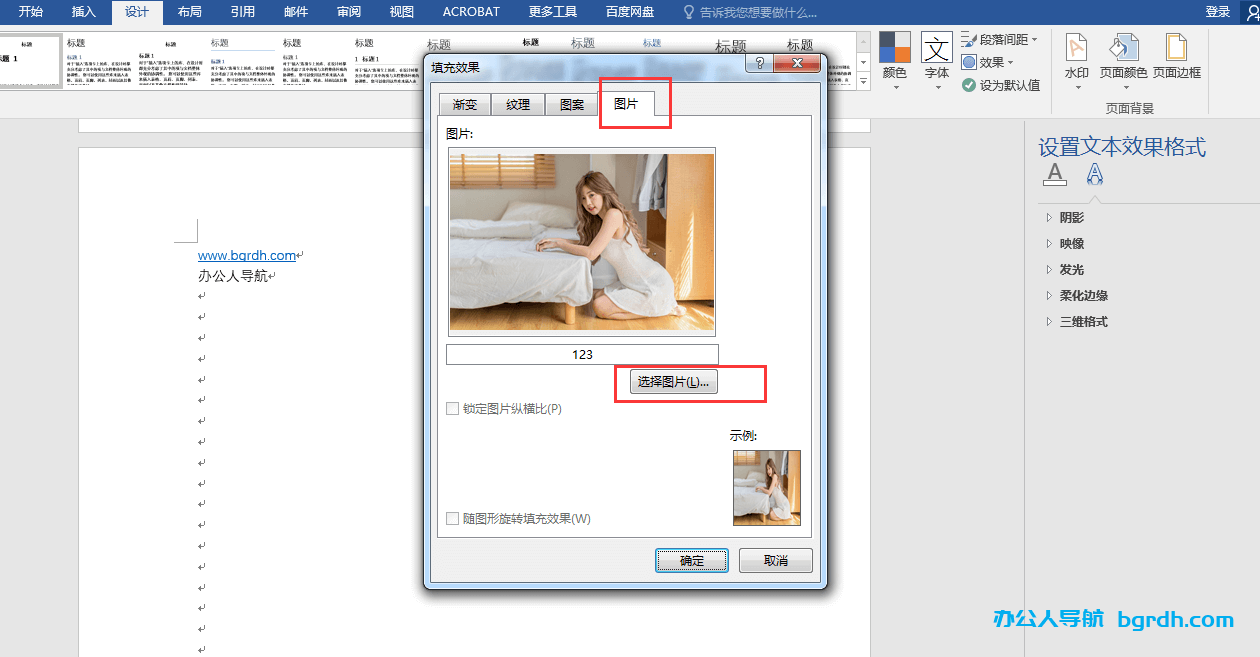
此方法設置后是文檔全部頁面的背景都改為設置的背景。
其中方法1,方法2適用于某個頁面或某幾個頁面的背景圖片設置,方法3適合于所有頁面的背景圖片設置。方法1,方法2的的其他頁面可以通過復制背景圖片的方式設置其他頁面。
以上就辦公人導航網和大家分享的word背景圖片怎么設置,word背景圖片設置方法,希望對大家有所幫助。
相關文章
暫無評論...



